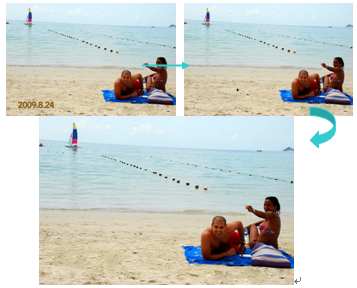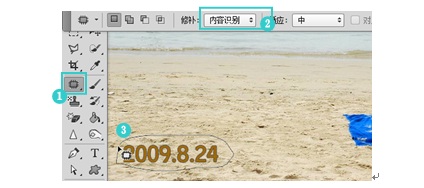ps怎么把日期p掉(ps修补工具的使用)
支持原创
喜欢的朋友可以关注我,明天发制作视频!今天先写教程!
通过制作如图所示的流程图,了解“修补工具”在修除照片中日期的应用方法。
1. 打开一张“带日期的照片”素材,将其作为背景,如图所示。
2. 选择(修补工具),在属性栏中设置“修补”为“内容识别”,再使用(修补工具)在日期的位置创建选区,如图所示。
3. 使用(修补工具)直接拖动刚才创建的选区到没有文字的沙滩上,效果如图所示。
4. 使松开鼠标完成修补,效果如图所示。
技巧:使用“修补工具”时,在选项栏中选中“源”单选按钮,将会用采集来的图像替换当前选区内容的图像。
技巧:使用“修补工具”时,在选项栏中选中“目标”单选按钮,可以将选区内的图像移动到目标图像上,二者将会融合在一起,达到修复图像的效果。
技巧:使用“修补工具”时,在选项栏中勾选“透明”复选框,修复后的图像采集点在前面会出现透明效果,与背景之间更加融合。
技巧:使用“修补工具”绘制选区后,“应用图案”按钮才处于激活状态,在“图案”下拉菜单中选择一个图案进行修补。
技巧:在英文输入法状态下,按键盘上的J键可以选择“修复画笔工具”或“修补工具”,按键盘上的Shift J键可以在它们之间进行切换
5. 按Ctrl D键去掉选区,至此本例制作完毕,最终效果如图所示。
关注我看更多教程!^_^
赞 (0)